Una delle funzionalità sicuramente più interessanti di iCloud è Streaming Foto, ovvero la possibilità di visualizzare in modo istantaneo le foto scattate da iPhone ed iPad anche su Mac e Windows, nonostante in quest’ultimo caso sia necessario seguire diversi passi per riuscirci. Vediamo insieme come fare ad utilizzare questa feature anche sui PC con l’SO di Microsoft attraverso una semplice guida.
 Partiamo col ricordare cos’è iCloud: è il servizio di Apple basato sulla condivisione di dati nel cloud tra i vari suoi dispositivi, permettendo di sincronizzare foto ed immagini, documenti, applicazioni, libri, calendario, email, contatti come anche il backup degli iDevice. Una funzionalità particolarmente utile è quella di poter visualizzare le nostre fotografie su ognuno dei suddetti dispositivi contemporaneamente in modo istantaneo, compreso il nostro computer Mac e Windows, semplicemente registrando il proprio account. Nonostante comunque iCloud sia pre-installato ed abilitato in OS X Lion, è necessario seguire diversi passaggi per fare altrettanto anche su Windows.
Partiamo col ricordare cos’è iCloud: è il servizio di Apple basato sulla condivisione di dati nel cloud tra i vari suoi dispositivi, permettendo di sincronizzare foto ed immagini, documenti, applicazioni, libri, calendario, email, contatti come anche il backup degli iDevice. Una funzionalità particolarmente utile è quella di poter visualizzare le nostre fotografie su ognuno dei suddetti dispositivi contemporaneamente in modo istantaneo, compreso il nostro computer Mac e Windows, semplicemente registrando il proprio account. Nonostante comunque iCloud sia pre-installato ed abilitato in OS X Lion, è necessario seguire diversi passaggi per fare altrettanto anche su Windows.
Prima di tutto, agli utenti Windows è richiesto il download e l’installazione dell’apposito pannello iCloud ufficiale, disponibile a questo indirizzo; si tratta di un’utility gratuita compatibile con Windows Vista (Service Pack 2) e Windows 7.

La pagina di download elenca tra i requisiti la presenza di Explorer 8 ed Outlook 2007 o successivi, ma quest’ultimo particolare è rilevante esclusivamente qualora vogliate sincronizzare anche segnalibri, mail/contatti/calendari, ma se vorrete solamente Streaming Foto, non sarà necessario.
Durante il download e l’installazione, assicuratevi che sul vostro iPhone/iPad sia abilitato lo Streaming Foto.
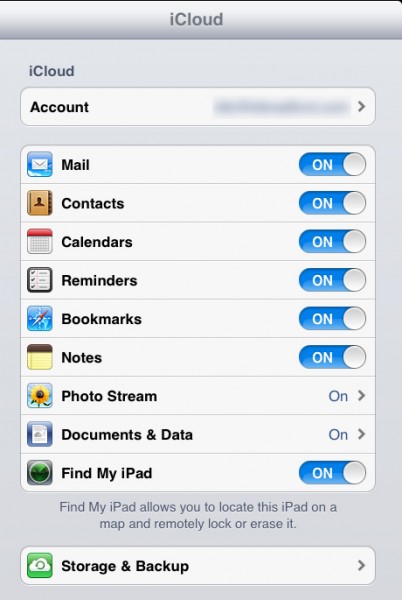
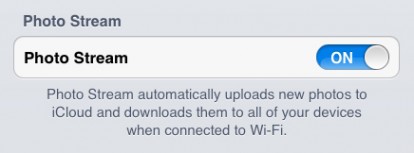
Una volta che il pannello di iCloud sarà stato scaricato ed installato avviatelo o andate in Pannello di Controllo –> Rete e Internet –> iCloud per arrivare alle impostazioni.
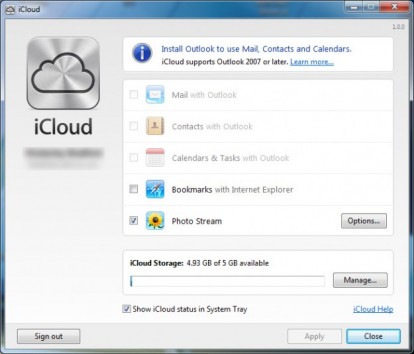
A questo punto selezionate il “box” accanto a Streaming Foto, e passate ad Opzioni; qui troverete le cartelle di destinazione in cui verranno archiviate le vostre immagini e dove potrete localizzare le immagini da caricare su iCloud e sugli altri dispositivi abilitati – potrete comunque modificare le directory qualora lo vogliate.
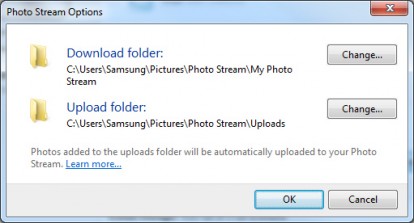
Avrete impostato ora il servizio in modo corretto, e le immagini aggiunte alla cartella Upload verranno mostrate su iCloud e sui diversi dispositivi Apple dopo pochi minuti; quando scatterete immagini o screenshot dal vostro iPhone o iPad, queste verranno caricate automaticamente su iCloud, e anch’esse verranno mostrate sugli altri dispositivi pochi minuti dopo, a patto di essere collegati ad una rete Wi-Fi.
Attualmente sembra non esserci un modo per forzare iCloud ad aggiornare o a caricare file su PC, ma potrete recarvi nelle impostazioni di iCloud per avviare il backup sull’iPhone o sul tablet. Di seguito troverete la visualizzazione delle rispettive finestre di Streaming Foto sia su iCloud che da iPad, fornite da GottaBeMOBILE:
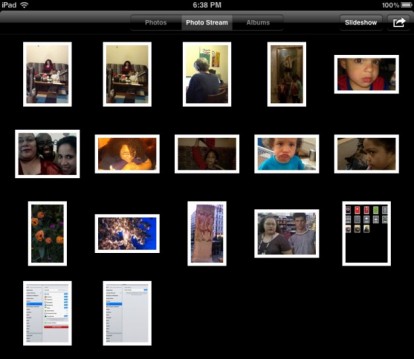
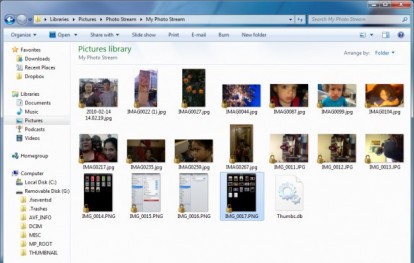
Nota: ricordiamo che iCloud sincronizzerà le immagini scattate su iPhone ed iPad in seguito all’abilitazione di Streaming Foto, e tutte quelle presenti prima di tale attivazione non verranno caricate.
Come avete potuto vedere la guida è stata breve ed è molto semplice da mettere in atto, per cui a questo punto non vi resta che seguire i brevi passi proposti ed iniziare a caricare immagini su iCloud con Streaming Foto!